時間:2017-07-04 來源:互聯網 瀏覽量:
今天給大家帶來wifi共享精靈沒有檢測到無線網卡怎麼解決?,wifi共享精靈沒有檢測到無線網卡如何處理,讓您輕鬆解決問題。
對於用電腦使用wifi的人來說,總會出現這樣那樣的問題。現在用軟件來設置wifi雖然方便,但是有時候又很抓狂,下麵講wifi共享精靈沒有檢測到無線網卡怎麼處理。具體方法如下:
解決方法1:
1首先說遇到這種問題的xp用戶。對於xp用戶,這裏沒給出解決方式,理由是,四月官方將停止xp服務,xp係統將全麵停止運行,所以使用xp還是有一定風險。不僅用的人少,以後遇到問題,幫助解決的人就少。所以為了大家著想,不管大家願不願意,這裏建建議換個係統,win7、win8、win8.1都可以。沒裝過係統的人可以搜索參考“怎樣做老毛桃2013 U盤啟動盤和重裝係統教程”。這裏的問題指筆記本,台式機一般沒有無線網卡,買個無線網卡就可解決問題。

解決方法2:
1對於檢測不到無線網卡最可能的是兩種可能:一種是無線網卡被禁用,另一種是無線網卡的服務被禁用,對於這兩種情況,下麵分別來說。不清楚是哪裏出問題的可以試試這兩個方式。
2係統無線網卡被禁用:
在計算機桌麵右鍵點擊“網絡”。然後點擊“屬性”進入網絡網絡和共享中心。
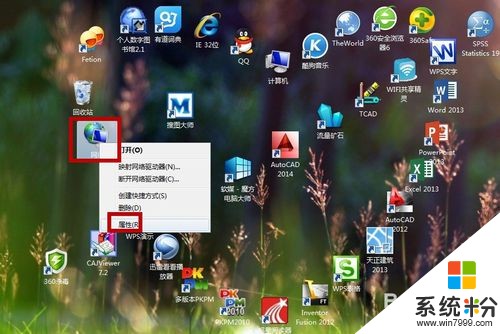 3
3進入網絡和共享中心之後,點擊“更改適配器選項”。
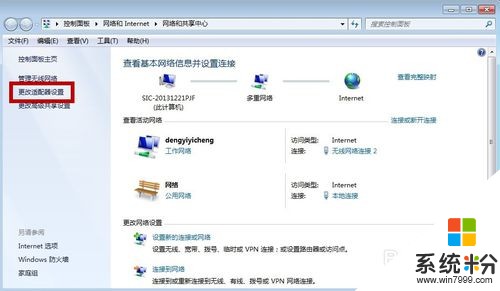 4
4進入這個界麵之後,有很多網絡的選項,看到帶有wifi這個。
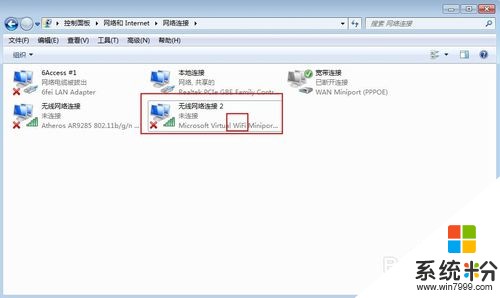 5
5左鍵點擊一下,然後右鍵點擊這個wifi。然後點擊“啟用”,這樣就打開了。
 6
6無線網卡的服務被禁用:
右鍵單擊“計算機”,然後點擊“管理”。
 7
7進入計算機管理界麵,雙擊“服務和應用程序”。
 8
8在這個窗口中,雙擊“服務”。
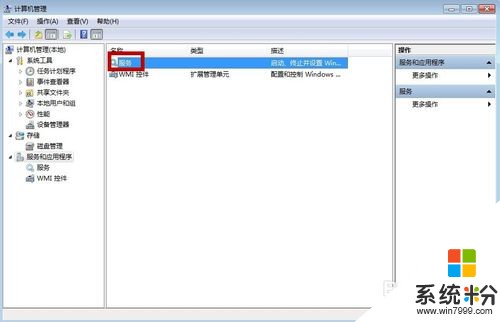 9
9拉動下滑滑條,找到含有wlan auto config的這個選項。
 10
10右鍵點擊含有wlan auto config的這個選項,然後點擊“啟動”。
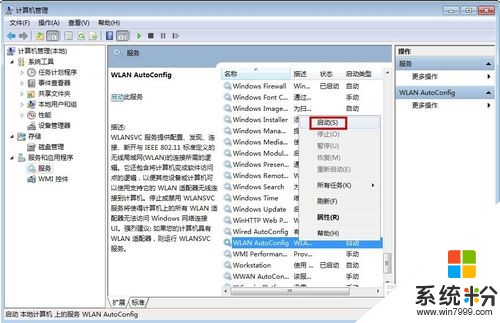 11
11這時候再來打開共享精靈,就搞定了。

以上就是wifi共享精靈沒有檢測到無線網卡怎麼解決?,wifi共享精靈沒有檢測到無線網卡如何處理教程,希望本文中能幫您解決問題。